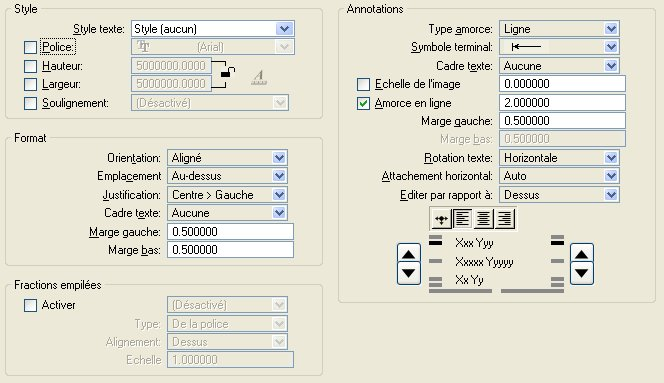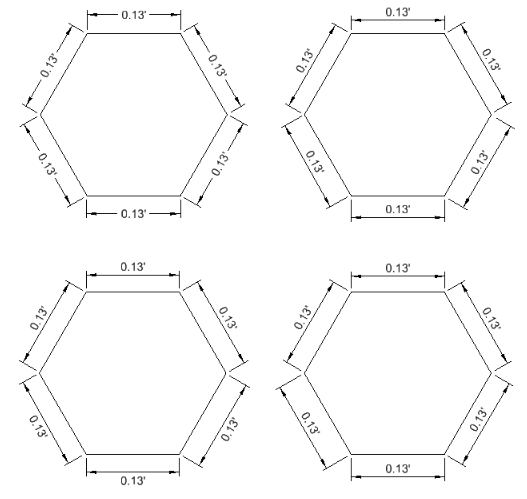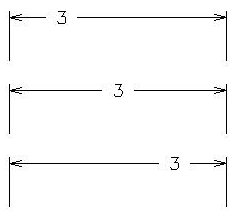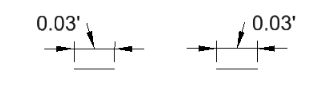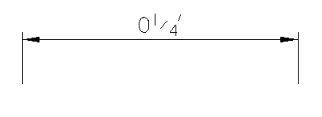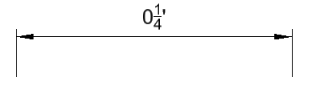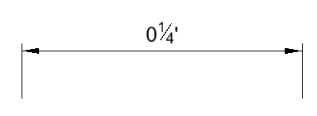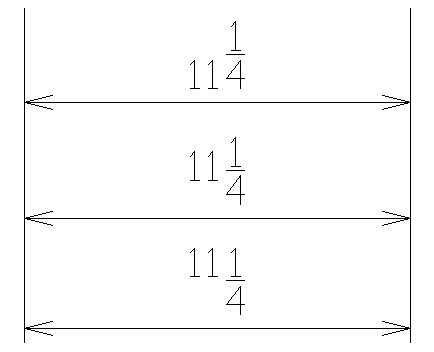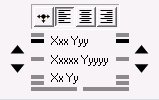| Style
|
Les options proposées dans cette zone permettent d'activer les options Style de texte, Police, Hauteur, Largeur et Souligné.
- Style de Texte:
Définit le style de texte qui contrôle la présentation du texte de cote. Les cotes placées avec un style de texte sont automatiquement mises à jour en cas de modification du style.
L'utilisation d'un style de texte permet de tirer parti des propriétés de style de texte avancées qui ne sont autrement pas disponibles pour les côtes, par exemple l'italique et la couleur de fond.
Certains attributs de texte peuvent être contrôlés directement par le style de cote. Par exemple, si la hauteur et la largeur de texte sont définies sur le style de cote, ces valeurs sont utilisées à la place de la hauteur et la largeur du style de texte.
- Police:
Si cette option est activée, définit la police du texte de cote. Utilisez le menu afin de sélectionner la police. La police en haut de la liste est la police à partir du style de texte actif.
Si désactivée, la police correspond à la police du style de texte actif.
Entrée au clavier : DIMENSION FONT [ACTIVE | <value>
- Hauteur :
Si cette option est activée, définit la hauteur du texte de cote. Dans le champ, entrez une nouvelle valeur de hauteur.
Si désactivée, la hauteur correspond à la hauteur du style de texte actif.
- Largeur:
Si cette option est activée, définit la largeur du texte de cote. Dans le champ, entrez une nouvelle valeur de largeur.
Si désactivée, la largeur correspond à la largeur du style de texte actif.
- Echelle d'annotation - verrou
Indique l'état du verrou d'Echelle d'annotation : activé ou désactivé. Si cette option est activée, tout le texte de cote est placé à l'échelle d'annotation définie.
- Soulignement :
Si cette option est activée, le soulignement est déterminé par le style de cote. La sélection de l'activation ou la désactivation pour déterminer le soulignement du style de cote.
Si cette option est désactivée, le soulignement est déterminé par le style de texte à la place du style de cote. La liste adjacente, bien que désactivée, indique si le style de texte spécifie le soulignement est activé ou désactivé.
|
| Format
|
Définit l'emplacement du texte de cote.
- Orientation
Définit l'orientation du texte de cote par rapport à la ligne de cote : Aligné ou Horizontal.
- Aligné : aligne le texte sur la ligne de cote.
- Horizontal : affiche le texte horizontalement, quelle que soit l'orientation de la ligne de cote.
- Site :
Définit l'emplacement du texte par rapport à la ligne de cote :
- En ligne : aligne le texte sur la ligne de cote.
- Au-dessus : place le texte au-dessus de la ligne de cote.
- Extérieur : Place le texte sur le côté opposé de l'origine de la ligne de rappel.
- Supérieur gauche : place le texte en haut et à gauche de l'origine de la ligne de rappel.
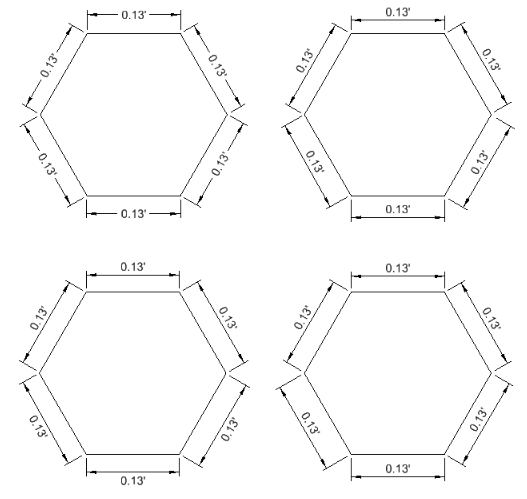
Cotes avec emplacement du texte En ligne (supérieur gauche), Au-dessus (supérieur droit), Extérieur (inférieur gauche) et Supérieur gauche (inférieur droit).
- Justification :
Cette option permet de définir la justification du texte de cote : à gauche, centre gauche, centre droit, ou à droite.
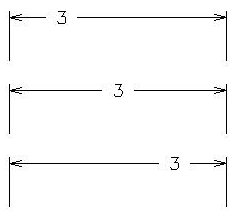
Justification du texte de cote, à partir du haut : A gauche, Au centre, A droite
Remarque : Si l'élément est trop petit pour accueillir la cote au sein des lignes d'extension, le texte de côte est placé à gauche ou à droite, selon la justification Centre>Gauche ou Centre>Droit.
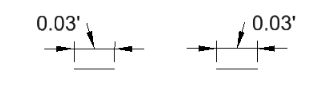
Gauche : texte de cote positionné au centre gauche. | Droite : texte de cote positionnée au centre droit
Entrée au clavier : DIMENSION JUSTIFICATION [CENTER | LEFT| RIGHT]
- Cadre texte:
Définit le cadrage du texte de cote :
- Aucun : Pas de cadre.
- Boîte : insère une cote dans une boîte. parfois utilisé pour désigner une cote de référence.
- Capsule : insère une cote dans une capsule. généralement utilisé pour désigner une cote pour contrôle qualité.
Entrée au clavier : DIMENSION TEXT BOX [OFF | ON | TOGGLE]
ou DIMENSION TEXT CAPSULE [OFF | ON | TOGGLE]
- Marge de gauche :
Définit l'espace, en unités de hauteur de texte, entre la ligne d'amorce et le texte de cote.
- Marge bas:
Définit l'espace, en unités de hauteur de texte, entre la ligne de cote et le bas du texte de cote.
|
| Fractions empilées
|
Contrôle le format des fractions empilées.
- Activer :
Si cette option est activée, les spécifications de cote contrôle l'utilisation des fractions empilées. Sélectionnez Activé dans le menu, puis modifiez les spécifications des fractions empilées.
Si cette option est désactivée, les spécifications de fractions empilées sont contrôlées par les spécifications de texte.
SET STACKFRACTIONS
[
OFF | ON | TOGGLE ]
- Type :
Définit le type de fraction.
- De la police : indique que le type de fraction est dérivé de la police. Non valide pour les polices True Type.
- Horizontal : définit la ligne de fraction horizontalement. Valide pour tous les types de la police.
- Diagonal : définit la ligne de fraction diagonalement. Valide pour tous les types de la police.
- Alignement :
Définit l'alignement du texte en haut, au centre ou au bas de la fraction, par rapport au trait de séparation.
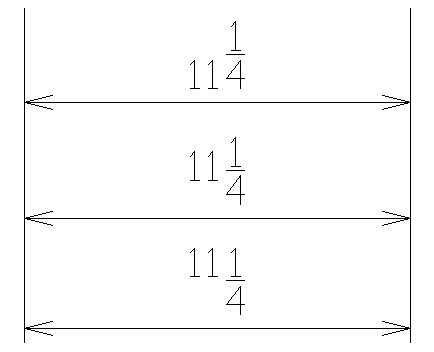
Haut : Alignement Dessus. Milieu : Alignement Centre. Bas : Alignement Dessous.
- Echelle :
Définit la fraction empilée pour la taille du texte, en tant que multiple de la hauteur et de la largeur du texte de cote.
Remarque : Lors de l'insertion du texte de cote, le comportement par défaut inclut un espace entre la fraction et le symbole de l'unité (c'est-à-dire, pour pouces). Pour insérer du texte de cote sans espace entre la fraction et le symbole de l'unité, désactivez la propriété Espace de fraction non empilée (Styles de cote>Onglet Avancé>Unités>Primaire>Espace de fraction non empilée).
|
| Annotations
|
Contient des commandes permettant de définir l'apparence de l'amorce et du texte utilisés par l'outil Placer annotation.
- Type amorce:
Définit le type d'amorce : Ligne ou Courbe.
- Symbole terminal:
Définit le type de symbole terminal à afficher : aucun, flèche, barre de fraction, puce vide ou puce pleine. Le dernier symbole permet de définir le type de symbole terminal en fonction du symbole Annotation défini dans les symboles terminaux de l'onglet Géométrie.
- Cadre texte:
Définit le type de cadre (le cas échéant) : Aucun, Ligne, Boîte, Zone inversée, Cercle, Capsule, Hexagone, Hexagone inversé, Triangle, Pentagone ou Octogone.
- Echelle du cadre :
Permet aux cadres de texte d'être mis à l'échelle. Si cette option est activée, vous pouvez spécifier la taille du cadre de texte en entrant un facteur d'échelle. Si elle est désactivée, le cadre entoure automatiquement le texte.
- Amorce en ligne :
Si elle est activée, cette option place une annotation avec une amorce en ligne (un segment d'une amorce aligné avec le texte).
Entrez une longueur d'amorce en ligne en unités de hauteur de texte dans ce champ.
Si cette option est désactivée, une amorce en ligne n'est pas placée.
- Marge de gauche :
Définit la distance, en unités de travail, entre l'extrémité de l'amorce et le texte.
- Marge bas:
Définit la distance, en unités de travail, entre les marges supérieure et inférieure du texte et les marges supérieure et inférieure du cadre de texte (le cas échéant).
- Rotation du texte:
Règle la rotation du texte par rapport à la ligne amorce : Horizontal, Vertical ou En ligne.
- Attachement horizontal :
Définit comment le texte d'annotation est attaché à la ligne amorce.
- Automatique : attache le côté droit ou gauche du texte d'annotation à l'extrémité de la ligne amorce, selon la position du curseur par rapport au point de départ de l'annotation.
- Gauche : attache le côté gauche du texte d'annotation à l'extrémité de la ligne amorce.
- Droite : attache le côté droit du texte d'annotation à l'extrémité de la ligne amorce.
- Editer par rapport à:
Définit la position de l'origine verticale par rapport à laquelle le texte doit être modifié. Si vous changez l'annotation de texte ultérieurement, le texte est modifié par rapport à ce point. Pour afficher ce point d'édition, activez l'attribut de vue Nœuds de texte ( ).
- Haut : définit le point d'édition en haut du texte.
- Centre : définit le point d'édition au centre du texte.
- Bas : définit le point d'édition au bas du texte.
- Dynamique : définit le point d'édition en fonction de la position du texte par rapport à la ligne amorce.
|
| Justification et Attachement de l'amorce
|
Dans le cas de plusieurs lignes de texte, détermine la justification et l'emplacement auquel l'amorce est attachée au texte. Chaque fois que vous modifiez ces options, le graphique est mis à jour en fonction de la justification multiligne et de l'attachement d'amorce.
La ligne supérieure de boutons définit la justification de texte. Les boutons situés sur la gauche et la droite du graphique d'aperçu définissent la position à laquelle la ligne amorce est attachée au texte.
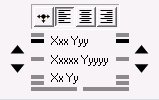
Spécifications cotation, spécifications de justification Placer annotation
- Boutons Justification
Définit la justification de plusieurs lignes de texte :
- Justifié dynamiquement : les lignes de texte sont alignées en fonction de la relation entre les dernier et avant dernier points de données. Par exemple, si l'avant dernier point de données se trouve à droite du dernier , le texte est justifié à droite.
- Justifié à gauche : les lignes de texte sont alignées le long du côté gauche.
- Centré : les lignes de texte sont alignées le long du centre gauche/droit.
- Justifié à droite : les lignes de texte sont alignées le long du côté droit.
- Attache de flèche d'amorce gauche
Définit si une amorce est attachée sur le côté gauche du texte multiligne. Pour modifier le point d'attache, cliquez sur le graphique d'aperçu ou utilisez les boutons fléchés.
- Attache de flèche d'amorce droite
Définit si une amorce est attachée sur le côté droit du texte multiligne. Pour modifier le point d'attache, cliquez sur le graphique d'aperçu ou utilisez les boutons fléchés.
|